
- •Пояснительная записка
- •Требования к содержанию основных частей курсовой работы
- •Оформление курсовой работы
- •1.1 Основные определения процесса проектирования
- •1.2 Системы проектирования
- •1.3 Стадии и этапы проектирования
- •2. Системы автоматизации подготовки производства, управления производством, технической подготовки производства
- •2.1 Cad/cam системы
- •Обеспечение сапр – виды, назначение
- •Общая модель объекта проектирования
Общая модель объекта проектирования
Исторически известны два метода исследования: экспериментально – наблюдательный и теоретико – логический. Однако в САПР и кибернетике в целом, используют третий метод – моделирование. По сути это метод экспериментально–наблюдательный, но эксперименты проводятся не с реальным объектом, а с его моделью, которая проще и доступнее чем объект.
Модель – это система математических зависимостей, алгоритм или программа имитирующие структуру или функции исследуемого объекта. Модель в процессе изучения замещает объект оригинал, сохраняя его наиболее важные черты. Моделирование – представление различных характеристик поведения физической или абстрактной системы с помощью другой системы.
В САПР модели представляют в виде алгоритмов решения задач, а затем – в виде программ.
1)Расчет режима полива
2)Оценка режима полива
3)Естественный режим

«Вывод результатов» позволяет выбирать степень подробности вы-вода результатов. Чаще всего используется вариант «В конце каждого года»

Климат

«Климат» поможет задать ряд лет или один год, в том числе извест-ной требуемой обеспеченности, а также учесть расположение рассматривае-мого участка (в виде коэффициента редукции осадков для учета поверхност-ного стока и коэффициента редукции температуры воздуха для учета экспо-зиции склона).
Геология

Позволит ввести информацию о гидрогеологической обстановке.
Результаты

1)Ознакомление с программой AutoCAD/
2)Первый запуск. Настройки интерфейса. Панели инструментов. Создание нового чертежа.
3)Палитра слоев. Текстовые комментарии.
1) Для ускорения изготовления конструкторской документации широко применяют системы автоматизированного проектирования (САПР) на базе вычислительной техники. Существует большое количество систем различной сложности и назначения. Наиболее популярной в силу своей универсальности и возможностям является система AutoCAD. Более 50% конструкторской документации в мире изготавливается с помощью AutoCAD.
САПР - это комплекс программно-технических средств автоматизированного проектирования, взаимосвязанных с необходимыми подразделениями проектной организации или коллективом специалистов, выполняющих проектирование.
Т.е., САПР – система, объединяющая технические средства, математическое и программное обеспечение, параметры и характеристики которых выбирают с максимальным учетом особенностей задач инженерного проектирования и конструирования.
Целью создания САПР некоторого класса изделий является обеспечение полноты всех функций по проектированию, необходимых пользователю для получения проекта.
2)На рабочем столе Windows щелкнуть дважды мышью по ярлыку Auto- CAD 2000. На экран выведется диалоговое окно начала работы AutoCAD сегодня.
Запускаем программу ярлык пакета: AutoCAD активизируем его происходит загрузка пакета (нажать левой кнопкой мыши два раза) и появится диалоговое окно Начало работы.
Необходимо подвести указатель мыши на кнопку с одним из вариантов работы, изображенных в верхней части окна:

Рисунок 1. Ярлык AutoCAD 2002
открыть рисунок , простейший шаблон , по шаблону и вызов мастера, а затем нажать левой кнопкой мыши по кнопке.

Для создания нового чертежа необходимо:
• в диалоговом окне AutoCAD сегодня в разделе Мои рисунки щелк- нуть мышью по закладке Создать рисунок;
• в открывшемся окне Выберите как начать должно быть установлено Шаблоны;
• загрузить шаблон, для чего в списке шаблонов установить курсор на имя шаблона А4M.dwt (справа в окне просмотра при этом должно появиться изображение формата А4) и щелкнуть мышью. На экране в графическом окне AutoCAD 2000 выведется формат А4 – это первый графический элемент созда- ваемого чертежа;
• чертежу автоматически присваивается имя Drawing c расширением dwg;
• присвоить оригинальное имя чертежу и записать файл в папку Work (см. дальше).
Для записи чертежа в папку Work нужно:
• на панели падающих меню открыть меню Файлы;
• включить команду Сохранить или Сохранить как;
3) Надписи на графическом экране могут быть созданы с помощью команды Текст из падающего меню Редактирование или команд Мтекст, Дтекст из экранного меню Рисуй 2.
Прежде чем написать какой-либо текст, надо выбрать стиль текста. В падающем меню Формат активизируем команду Текстовые стили. Появляется диалоговое окно Текстовые стили.
В AutoCAD можно набирать текст в 3-х вариантах (слева направо): Динамический текст, Однострочный текст и Многострочный текст (мультитекст).
Для редактирования надписей в панели Редактирование 2(Modify II) предусмотрена кнопка Редактирование текста и пункт Текст падающего меню редактирования (или изменения), которые вызывают команду Диалред(DDEDIT).
Команда запрашивает:
Выберите пункт: или [Отмена]
Если указать однострочный тест, то появляется диалоговое окно: редактирование текста. В выделенном поле Текст нужно внести необходимые изменения и нажать на кнопку Оk.
Еще одно удобное средство редактирования однострочных текстов – команда Изменить(Change), вводимая с клавиатуры. Она позволяет изменить любые параметры надписи:
• Первый запрос – выберите объекты, нажмите Enter.
• Точка изменения или свойства, нажмите Enter.
• Новая точка, вставка текста <не изменять> - если текст перемещать не надо, то нажать Enter.
• Новый текстовый стиль <Standard> - если не хотите менять стиль – то Enter.
• Новая высота <7>, введите новую высоту, набрав число с клавиатуры <5>, Enter.
• Новый угол поворота <0>, Enter.
• Новый текст:, Enter.
Создание рамки и штампа.Штриховка, заливка. Редактирование объектов. Импорт растрового изображения
В AutoCAD 2000 предусмотрено несколько способов выполнения штри- ховки. Один из них – для выполнения штриховки достаточно указать точку внутри замкнутой области, которая подлежит штриховке:
• в падающем меню Черчение включить команду Штриховка. На экран выведется диалоговое окно Boundary Hatch (Штриховка);
• в окне Штриховка установить:
♦ в списке Тип − тип штриховки Predefined (Предопределенная);
♦ в списке Модель − нужный вид штриховки, для чего щелкнуть мы- шью по кнопке с тремя точками и в открывшемся окне Палитра моделей штриховки − по кнопке ANSI. Откроется окно с образца- ми штриховки. Необходимо выбрать нужную и щелкнуть по кнопке ОК;
♦ в списке Угол – угол 0;
♦ в списке Шкала (т.е. шаг штриховки) – 1;
Копирование объектов
Необходимо скопировать пятиугольник. Для копирования нужно:
• выделить пятиугольник. Это можно сделать, щелкнув поочередно по каждой стороне пятиугольника, но более предпочтительным является способ выделения рамкой, когда выделяется сразу весь объект. Чтобы выполнить выделение рамкой, необходимо щелкнуть мышью выше или ниже пятиугольника, например в точке 1, потом передвинуть курсор в точку 2 (вокруг пятиугольника появляется рамка) и опять щелкнуть мышью;
• контур пятиугольника выделится нечеткой прерывистой линией;
• выключить режим Орто;
• включить команду Копировать (кнопка на вертикальной панели Изменить или команда в падающем меню Изменить);
• щелкнуть мышью по кнопке Выбрать точку. На экран выведется чертеж.
• так как нам нужно выполнить несколько копий пятиугольника, то необходимо включить мультирежим копирования. Для этого на запрос в команд- ной строке Базовая точка или перемещение, или [Несколько] (Specify base point or displacement, or [Multiple]) ввести букву M;
Команда “ Отражение ”
• выбрать рамкой объект ;
• включить команду Отражение;
• включить режим Орто;
• указать двумя точками ось отражения. Для этого нужно щелкнуть мышью сначала в точке 1, затем на любом расстоянии от нее вверх или вниз в вертикальном направлении − в точке 2;
Поворот объектов
Повернуть изображение на экране на 90°, для чего:
• выбрать рамкой объект поворота
• включить команду Повернуть; • указать базовую точку (170, 180) внутри изображения (лучше ввести ее координаты с клавиатуры), вокруг которой будет выполняться поворот;
• с помощью мыши при включенном режиме Орто повернуть пятиугольник острым углом вверх4 на 90°;
• зафиксировать щелчком мыши пятиугольник в этом положении.
Векторизация топографии. Масштабирование.
Масштабирование объектов
Увеличить изображение д в 2 раза, для чего:
• выделить рамкой фигуру
• включить команду Масштаб;
• за базовую точку выбрать левый нижний угол фигуры;
• на запрос <Масштаб>или Ссылка ввести цифру 2;
• изображение увеличится в 2 раза.
Запуск системы AutoCAD 2000
На рабочем столе Windows щелкнуть дважды мышью по ярлыку Auto- CAD 2000. На экран выведется диалоговое окно начала работы AutoCAD сего- дня.
Создание файла нового чертежа
Для создания нового чертежа необходимо:
• в диалоговом окне AutoCAD сегодня в разделе Мои рисунки щелкнуть мышью по закладке Создать рисунок;
• в открывшемся окне Выберите как начать должно быть установлено Шаблоны;
• загрузить шаблон, для чего в списке шаблонов установить курсор на имя шаблона А4M.dwt (справа в окне просмотра при этом должно появиться изображение формата А4) и щелкнуть мышью. На экране в графическом окне AutoCAD 2000 выведется формат А4 – это первый графический элемент созда- ваемого чертежа;
• чертежу автоматически присваивается имя Drawing c расширением dwg;
• присвоить оригинальное имя чертежу и записать файл в папку Work (см. дальше).
Для записи чертежа в папку Work нужно:
• на панели падающих меню открыть меню Файлы;
• включить команду Сохранить или Сохранить как;
• в открывшемся диалоговом окне Save Drawing As:
♦ на диске D открыть папку Work (щелкнуть два раза по ней);
♦ в строке Имя файла на месте выделенного исходного имени Drawing ввести имя файла по типу Petrov (или Петров);
♦ щелкнуть по кнопке Сохранить;
♦ по этой команде на диске запишется файл Petrov.dwg;
♦ рекомендуется с периодичностью 10-15 мин сохранять выпол- няемый чертеж − щелкать мышью по кнопке Сохранить на пане- ли инструментов (кнопка с изображением дискеты).
Рабочее окно AutoCAD 2000 Рабочее окно программы AutoCAD 2000 максимально приближено к рабочему окну приложений Windows и имеет следующий вид (рис. 1).

Рис. 1
Панель падающих меню Панель свойств объектов Панель инструментов
Командная строка Строка состояния
Плавающая панель инструментов “Рисовать”
Плавающая панель инструментов “Изменить”
Графическая зона
Чертеж создается в графической зоне. В командной строке отображаются все команды, вводимые с клавиатуры или мышью. В строке состояния указываются некоторые текущие настройки и координаты курсора. Для графических работ по инженерной графике установлены по умолчанию следующие настройки графического режима:
• габариты графической зоны (на экране выделена сеткой) – 420x297 мм;
• шаг сетки 10 мм;
• шаг курсора 1 мм;
• высота шрифта 0 мм;
• тип линии – сплошная тонкая (continuous). Включить текущие настройки можно одним из способов: – щелкнув мышью по соответствующей клавише в строке состояния ра- бочего экрана (рис. 3). Щелкните, например, мышью по кнопке Сетка. Сетка с экрана исчезнет. Повторный щелчок по кнопке Сетка вернет сетку;
Для выполнения текстовых надписей нужно включить в падающем меню Черчение раздел Текст и команду Однострочный.
Для нанесения размеров необходимо применить команды падающего меню Размеры.
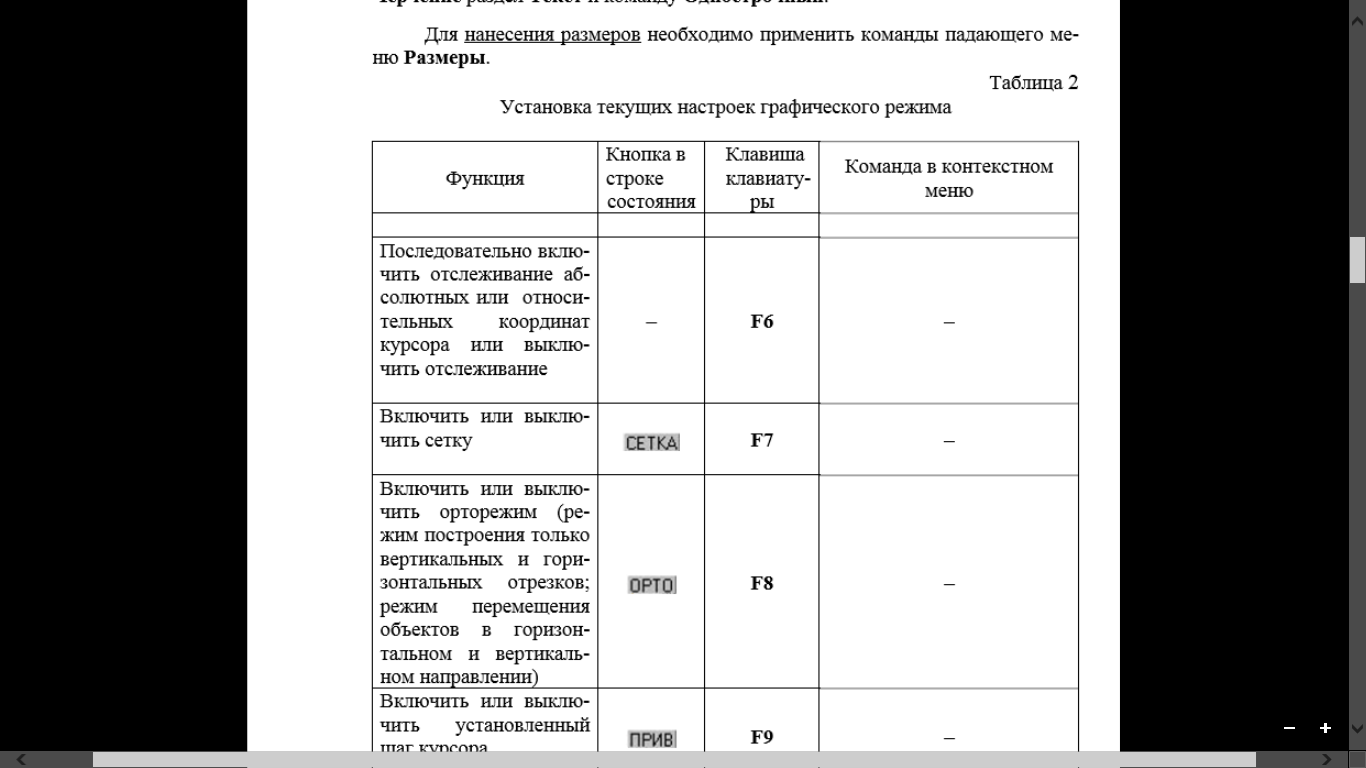
Команды общего редактирования.
![]()
Кнопка ERASE
Команды стереть – стирает с экрана выбранные объекты и удаляет их из рисунка.
Можно использовать «ручки».
выделить «ручками» объект или мышью, и нажать на клавишу Delete.
К![]() нопка
команды копировать
(COPY).
нопка
команды копировать
(COPY).
выделить объект для копирования.
указать базовую точку или перемещение, или несколько на объекте.
вторую точку перемещения или считать перемещением первую точку.
В результате образуется копия выбранных объектов, которая смещена относительно оригинала на заданный вектор.
если вместо указания 2ой точки перемещения нажать на Enter, то координаты введенной первой точки становятся координатами перемещения. Этот вариант используется, когда сдвиг объекта заранее известен.
К![]() опка
команды Зеркало
(Mirror)
– позволяет отображать симметричные
элементы относительно оси.
опка
команды Зеркало
(Mirror)
– позволяет отображать симметричные
элементы относительно оси.
выделит объекты отображения (секущей рамкой или левой кнопкой мыши), и нажать Enter
указать первую точку на оси отражения (использовать привязку) левой кнопкой мыши
указать вторую точку на оси отражения левой кнопкой мыши.
нажать клавишу Enter или правую кнопку мыши (это соответствует ответу «Да»- не удалять объекты оригинала)
![]()
Кнопка команды Перенести (MOVE) – позволяет переместить выбранные объекты параллельно вектору, заданному двумя точками.
выделить объект параллельно вектору, заданному двумя точками
на запрос указать первую точку (базовую точку)
на запрос задать вторую точку или считать перемещением 1ую точку
Если нажать на клавишу Enter, то координаты 1ой точки будут рассматриваться как координаты перемещения.
переместить объект в нужное место на чертеже (отключив ORTO)
левая кнопка мыши
выделить секущей рамкой объект (левой кнопкой мыши); объект выделится пунктирной линией
указать базовую точку на объекте (с привязкой) левой кнопкой мыши, нажать Enter
п
 одвести
курсор мыши к базовой точке и переместить
объект в нужное положение и нажать
левую кнопку мыши
одвести
курсор мыши к базовой точке и переместить
объект в нужное положение и нажать
левую кнопку мыши
Кнопка команды Повернуть (ROTATE) – дает возможность повернуть выбранные объекты относительно базовой точки на заданный угол.
Текущие установки отсчета углов в ПСК:
ANGDIR = против часовой стрелки
запрос после выбора объектов: указать базовую точку.
угол поворота или опорный угол – указать вводом с клавиатуры или с помощью мыши
Вместо ввода угла можно указать угол поворота с помощью опции Опорный угол (REFERENTECE)
Например: повернуть на такой угол, чтобы надпись стала горизонтальной
нажать кнопку левой кнопкой мыши
выбрать объект и нажать Enter
указать базовую точку (например, точку 1)
на запрос: Угол поворота или Опорный угол выбрать опцию Опорный угол [R]
опорный угол <0>: выбрать точку 1 и в ответ на запрос: Вторая точка
указать вторую точку
Новый угол (New Angle) с клавиатуры: 0
Результат : размер повернут до горизонтального положения.
![]()
Кнопка команды Разорвать (BREAK) – например, нужно разомкнуть линию, чтобы потом ее удалить.
указать объект (это будет первая точка разрыва)
указать вторую точку разрыва или, при нажатии клавиши Enter, ею станет первая точка.
К![]() нопка
команды Обрезать
(TRIM)
нопка
команды Обрезать
(TRIM)
текущие установки: проекция = ПСК Кромки = Без продолжения
выберите режущие кромки (удаляя часть окружности, выберете и нажмите Enter)
выбрать обрезаемый объект или Проекция/Кромка/Отменить – выбирает объект, который нужно обрезать – это часть дуги окружности
Затем повторяем операцию Удалить для оставшихся линий от паза
указать режущие кромки – это будет окружность
указать обрезаемую часть линий
![]()
Кнопка команды Фаски (CHAMFER) – если действующие параметры фаски (снять по 10 мм с каждого) вас устраивают, то можно прямо перейти к указанию первого отрезка. Если нет, то устанавливаем свои параметры длин фаски (5х5)
нажать на кнопку
в командной строке: нажать клавишу d (Длина/DISTANCE), нажимаем на клавишу Enter.
запрос: первая длина фаски <10.000>: 5 (ввести число 5)
запрос: вторая длина фаски <5>: (здесь можно нажать Enter)
команда заканчивает на этом работу. Нужно вызвать ее еще раз <Enter> - которая повторяет последнюю команду
в ответ на запрос: выберите первый отрезок или полИния/Длина/Угол/Обрезка/Метод, отметить первый отрезок
выбрать левой кнопкой мыши второй отрезок
К![]() нопка
команды Сопряжение(FILLET)
нопка
команды Сопряжение(FILLET)
левой кнопкой мыши нажать кнопку
текущие настройки: режим = С ОБРЕЗКОЙ, радиус сопряжения = 10.000
в командной строке: r – Enter
<10>: указать свой R сопряжения: например 4.5
<4.5> - Enter
Enter:
в командной строке: укажите первую линию левой кнопкой мыши
в командной строке: укажите вторую линию левой кнопкой мыши
К![]() нопка
команды Увеличить(LENGTHEN)
нопка
команды Увеличить(LENGTHEN)
первый запрос команды: выберите ответ Дельта/проЦент/Всего/
Например: _Delta (число удлинения)
_Dynamic (величина удлинения указывается динамически мышкой)
Например: удлинить линию вправо на 10 мм
выбрать объект
в командной строке: DElta, и нажать Enter
приращение длины или Угол <0…>=
+10 – в случае увеличения отрезка
-10 – в случае уменьшения отрезка
4. выбрать объект для измерения – левой кнопкой мыши указать на прямой ближе к тому компоненту, который нужно удлинить, и нажать Enter
![]()
Кнопка команды Масштаб(SCALE)
Пример:
указать базовую точку
масштабим опорный отрезок
Для увеличения объектов нужно ввести число большее 1 2; 2,5; 4; 5 (масштаб 2:1, 2:2,5; 4:1, 5:1).
Д![]() ля
уменьшения меньше 1
½(0.5); ¼(0.25); (0.2) (масштабы 1:2; 1:4; 1:5)
ля
уменьшения меньше 1
½(0.5); ¼(0.25); (0.2) (масштабы 1:2; 1:4; 1:5)
При увеличении объекта или его уменьшении нужно учитывать масштаб при простановке размеров. Если масштаб был применен до простановки размеров, нужно настроить стиль размеров с учетом масштабного коэффициента размерного числа. Если этого не сделано, то размерное число также увеличится или уменьшится (что будет ошибкой).
|
|
|
|
|
|
108/06-С-ПИР-320/06-1.3.1-ОВОС Оценка воздействия на окружающую среду |
Лист |
|
|
|
|
|
|
|
|
Изм. |
Кол..уч |
Лист |
№ док |
Подпись |
Дата |





